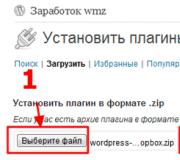Các chương trình như notepad. Các lựa chọn thay thế cho Windows Notepad tiêu chuẩn
Notepad++ là trình soạn thảo văn bản yêu thích của tôi trên Windows. Tuy nhiên, ngày càng thường xuyên tôi phải sử dụng Linux làm hệ điều hành chính cho máy tính để bàn ở cơ quan và gia đình của mình. Nói như vậy, tôi lúc nào cũng nhớ Notepad++.
Đối với tôi, giống như hầu hết người dùng, tôi không rõ tại sao sau vài năm, Notepad ++ vẫn chưa có được ứng dụng khách cho Linux. Và trong khi mọi người đang chờ nó ra mắt, tôi đề xuất xem qua các lựa chọn thay thế có sẵn cho Notepad ++ cho Linux.
Dưới đây bạn sẽ tìm thấy danh sách các lựa chọn thay thế Notepad++ đáng giá cho Linux có thể được sử dụng trên mọi bản phân phối, có thể là Ubuntu, Linux Mint, Fedora, v.v.
Các nhiệm vụ chính mà tôi đặt ra cho người biên tập:
- Không tốn nhiều tài nguyên
- Phải có khả năng làm nổi bật cú pháp
- Hỗ trợ đa ngôn ngữ
- Tự động sửa
- Tìm kiếm macro
- Khả năng mở rộng thông qua các plugin.
Tôi sẽ đặt chỗ trước mà tôi không cân nhắc là người chỉnh sửa bảng điều khiển.
Các lựa chọn thay thế Notepad++ tốt nhất cho Linux
Notepadqq
Notepadqq là bản sao chính xác của Notepad++, ít nhất nó rất giống với nó.
Trên Ubuntu và các hệ điều hành tương tự, nó có thể được cài đặt như sau:
Sudo add-apt-repository ppa: notepadqq-team/notepadqq Sudo apt-get cập nhật Sudo apt-get cài đặt notepadqq
https://github.com/notepadqq/notepadqq
khoa học

SciTE là trình soạn thảo mã nguồn mở đa nền tảng. Chức năng có thể được mở rộng với các tiện ích bổ sung. Theo tôi hiểu thì đây là một trong những trình soạn thảo lâu đời nhất trên Linux. Những người yêu thích đồ họa chắc chắn sẽ không đánh giá cao nó, nhưng bạn có thể sử dụng nó.
Cài đặt:
Sudo apt-get cài đặt scite
Mã nguồn của các bản phân phối Linux khác:
http://www.scintilla.org/SciTEDownload.html
Geany

Geany không chỉ là một trình soạn thảo văn bản, nó gần như là một ISP. Xin lưu ý rằng Geany có sẵn cho tất cả các nền tảng máy tính để bàn như Windows, Linux, OS X, BSD, v.v. Một trong những lựa chọn thay thế Notepad++ tốt nhất cho Linux.
Cài đặt:
Sudo apt-get cài đặt geany scite
Mã nguồn của các bản phân phối Linux khác:
http://www.geany.org/Download/Release
văn bản tuyệt vời
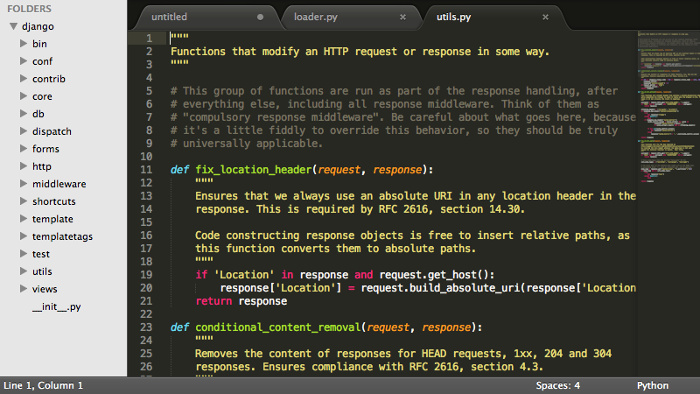
Sublime Text có lẽ là một trong số ít sản phẩm không miễn phí được khá nhiều người ưa chuộng. Ngoại hình của trình soạn thảo khá nghiêm ngặt và chắc chắn sẽ thu hút nhiều người. Trang web chính thức cho phép bạn làm quen với sản phẩm miễn phí và không bị hạn chế, nhưng sẽ thông báo cho bạn về nhu cầu mua giấy phép.
Cài đặt:
Sudo add-apt-repository ppa:webupd8team/sublime-text-2 Sudo apt-get update Sudo apt-get install sublime-text
văn bản vôi
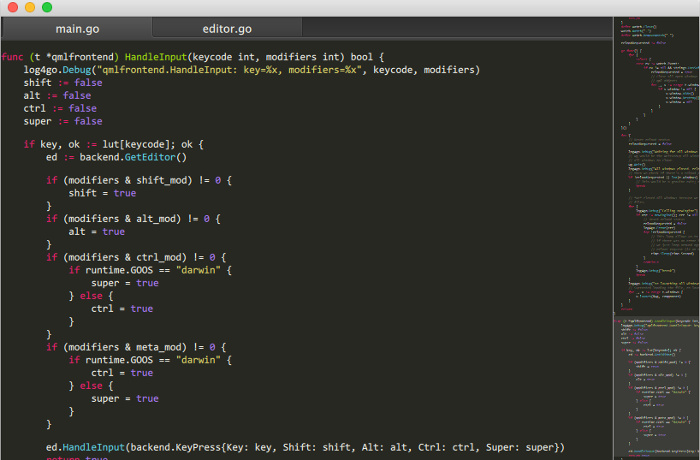
Bạn có nhận thấy điểm tương đồng nào với trình soạn thảo trước đó không? Vô ích, bởi vì Lime Text là một dạng tương tự của Sublime Text, là nguồn mở.
Trang dự án: https://github.com/limetext/lime
Hướng dẫn xây dựng: https://github.com/limetext/lime/wiki/Building-on-Ubuntu-14.0
Kate
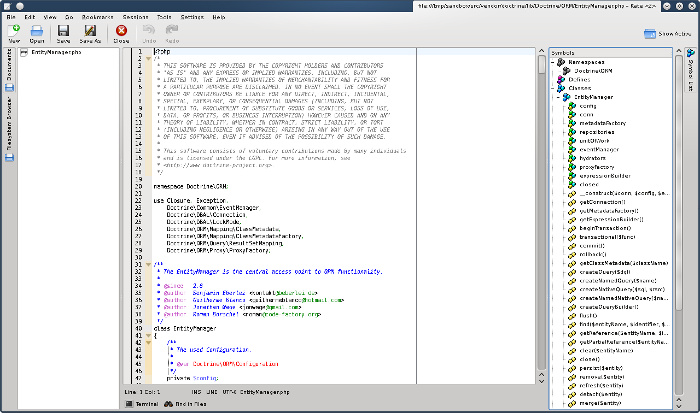
Người dùng KDE đương nhiên biết đến trình soạn thảo này. Kate là một trình soạn thảo văn bản mạnh mẽ và giàu tính năng. Tuy nhiên, nó không phù hợp với tôi.
Cài đặt:
Sudo apt-get cài đặt kate
Mã nguồn của các bản phân phối Linux khác:
https://projects.kde.org/projects/kde/appluggest/kate/repository
Điều này đáng để bạn chú ý" sổ tay - thay thế" các cửa sổ. Rât thuận tiện soạn thảo văn bản, có thể dễ dàng thay thế tiêu chuẩn các cửa sổ sổ tay và sẽ vượt quá đáng kể chức năng của nó. Giải pháp thay thế sẽ làm bạn ngạc nhiên một cách thú vị với giao diện trực quan, thân thiện, nhiều lựa chọn tùy chọn và sẽ để lại sự nhàm chán và xám xịt vượt xa sự hiểu biết sổ tay các gia đình phòng mổ hệ thống các cửa sổ.
Trình soạn thảo văn bản đơn giản và chức năng
Người dùng trung bình sẽ dễ dàng thành thạo chương trình và lập trình viên “cao cấp” sẽ tìm thấy trong công cụ thần kỳ nhiều tùy chọn hữu ích khác nhau để chỉnh sửa tập lệnh.
Tính năng Notepad++
- làm nổi bật văn bản và khả năng thu gọn các khối dựa trên WYSIWYG (viết tắt tiếng Anh Những gì bạn thấy là những gì bạn nhận được - « những gì bạn thấy là những gì bạn nhận được") là một đặc tính tuyệt vời của các chương trình trong đó khi chỉnh sửa, chúng ta sẽ thấy kết quả cuối cùng sẽ như thế nào;
- lựa chọn từ cần gõ khi gõ các chữ cái đầu tiên;
- tùy chỉnh hiển thị văn bản theo các cú pháp phổ biến nhất (ví dụ: kiểu ngôn ngữ lập trình Pascal), bạn cũng có thể tạo cú pháp của riêng mình;
- làm việc với nhiều tài liệu cùng một lúc;
- thay đổi mã hóa văn bản;
- hiển thị số dòng;
- kéo các phần văn bản đã chọn (chức năng Kéo và thả);
- thông tin trạng thái tập tin;
- mở rộng không gian làm việc chỉnh sửa;
- bổ sung, văn bảnFX;
- làm việc với macro (ghi và thực thi);
- hỗ trợ một số lượng lớn ngôn ngữ;
- và rất nhiều thứ khác :-)
Notepad++ được xây dựng với thành phần chỉnh sửa mạnh mẽ Scintilla(được phát triển bằng C++, chỉ được thực hiện bởi một API Win32 Và STL) nhờ đó đạt được tốc độ cao nhất có thể của chương trình với kích thước tối thiểu.
Và điều tuyệt vời nhất là Notepad++ hoàn toàn miễn phí :-)
Lần đầu tiên xuất hiện trên thế giới vào năm 2003, đây là một trong những ứng dụng có nhiều chức năng nhất để làm việc với các định dạng văn bản đơn giản. Nó có tất cả các công cụ cần thiết không chỉ để xử lý văn bản thông thường mà còn để thực hiện các quy trình khác nhau với mã chương trình và ngôn ngữ đánh dấu. Mặc dù vậy, một số người dùng thích sử dụng các chương trình tương tự của chương trình này, chương trình này không thua kém nhiều về chức năng so với Notepad++. Những người khác cho rằng chức năng của trình soạn thảo này quá nặng để giải quyết các nhiệm vụ được đặt ra trước mắt họ. Vì vậy, họ thích sử dụng các chất tương tự đơn giản hơn. Hãy cùng xác định những lựa chọn thay thế xứng đáng nhất cho chương trình Notepad++.
Hãy bắt đầu với những chương trình đơn giản nhất. Điểm tương tự đơn giản nhất của chương trình Notepad++ là trình soạn thảo văn bản tiêu chuẩn của Windows – Notepad, lịch sử của nó bắt đầu từ năm 1985. Sự đơn giản là con át chủ bài của Notepad. Ngoài ra, chương trình này là một thành phần tiêu chuẩn của Windows; nó hoàn toàn phù hợp với kiến trúc của hệ điều hành này. Notepad không yêu cầu cài đặt vì nó đã được cài đặt sẵn trên hệ thống, nghĩa là không cần cài đặt thêm phần mềm, từ đó tạo ra tải cho máy tính.
Notepad có khả năng mở, tạo và chỉnh sửa các tập tin văn bản đơn giản. Ngoài ra, chương trình có thể hoạt động với mã và siêu văn bản, nhưng nó thiếu tính năng đánh dấu đánh dấu và các tiện ích khác có trong Notepad++ và các ứng dụng nâng cao khác. Điều này không ngăn cản các lập trình viên vào thời đó khi không có trình soạn thảo văn bản mạnh mẽ hơn sử dụng chương trình cụ thể này. Ngay cả bây giờ, một số chuyên gia vẫn thích sử dụng Notepad theo cách cổ điển hơn vì đánh giá cao tính đơn giản của nó. Một nhược điểm khác của chương trình là các tệp được tạo trong đó chỉ được lưu với phần mở rộng txt.
Đúng, ứng dụng hỗ trợ một số loại mã hóa văn bản, phông chữ và tìm kiếm tài liệu đơn giản. Nhưng đây là lúc gần như tất cả các khả năng của chương trình này đã cạn kiệt. Chính việc Notepad thiếu chức năng đã thúc đẩy các nhà phát triển bên thứ ba bắt đầu làm việc trên các ứng dụng tương tự với những khả năng nâng cao hơn. Đáng chú ý là Notepad được viết bằng tiếng Anh là Notepad và từ này thường được tìm thấy trong tên của các trình soạn thảo văn bản thế hệ sau, cho thấy rằng điểm khởi đầu của tất cả các ứng dụng này là Windows Notepad tiêu chuẩn.
Notepad2

Tên của chương trình Notepad2 (Notepad 2) đã nói lên điều đó. Ứng dụng này là phiên bản cải tiến của Windows Notepad tiêu chuẩn. Nó được viết bởi Florian Ballmer vào năm 2004 bằng cách sử dụng thành phần Scintilla, thành phần này cũng được sử dụng rộng rãi để phát triển các chương trình tương tự khác.
Notepad2 có chức năng nâng cao hơn đáng kể so với Notepad. Tuy nhiên, đồng thời, các nhà phát triển đã tìm cách đảm bảo rằng ứng dụng vẫn nhỏ và nhanh nhẹn, giống như phiên bản tiền nhiệm của nó và không bị dư thừa các chức năng không cần thiết. Chương trình hỗ trợ nhiều mã hóa văn bản, đánh số dòng, thụt lề tự động, làm việc với các biểu thức chính quy, tô sáng cú pháp cho các ngôn ngữ lập trình và đánh dấu khác nhau, bao gồm HTML, Java, Trình biên dịch mã, C++, XML, PHP và nhiều ngôn ngữ khác.
Đồng thời, danh sách ngôn ngữ được hỗ trợ vẫn có phần thua kém so với Notepad++. Ngoài ra, không giống như đối thủ cạnh tranh tiên tiến hơn về mặt chức năng, Notepad2 không thể hoạt động trên nhiều tab và lưu các tệp được tạo trong đó ở định dạng khác ngoài TXT. Chương trình không hỗ trợ làm việc với plugin.
AkelPad

Sớm hơn một chút, cụ thể là vào năm 2003, cùng thời điểm với chương trình Notepad++, một trình soạn thảo văn bản của các nhà phát triển Nga đã xuất hiện, được gọi là AkelPad.
Chương trình này, mặc dù nó cũng lưu các tài liệu mà nó tạo riêng ở định dạng TXT, nhưng không giống như Notepad2, nó hỗ trợ một số lượng mã hóa lớn bất thường. Ngoài ra, ứng dụng có thể hoạt động ở chế độ nhiều cửa sổ. Đúng, AkelPad không có tính năng đánh dấu cú pháp hoặc đánh số dòng, nhưng ưu điểm chính của chương trình này so với Notepad2 là hỗ trợ các plugin. Các plugin đã cài đặt cho phép bạn mở rộng đáng kể chức năng của AkelPad. Do đó, chỉ riêng plugin Coder đã thêm tính năng tô sáng cú pháp, thu gọn khối, tự động hoàn thành và một số chức năng khác cho chương trình.
văn bản tuyệt vời

Không giống như các nhà phát triển các chương trình trước đó, những người tạo ra ứng dụng Sublime Text ban đầu tập trung vào thực tế là nó sẽ chủ yếu được sử dụng bởi các lập trình viên. Sublime Text có tính năng tô sáng cú pháp, đánh số dòng và tự động hoàn thành tích hợp. Ngoài ra, chương trình còn có khả năng đánh dấu các cột và áp dụng nhiều chỉnh sửa mà không cần các bước phức tạp như sử dụng biểu thức chính quy. Ứng dụng giúp bạn tìm ra những đoạn code bị lỗi.
Sublime Text có giao diện khá cụ thể, giúp phân biệt rõ ràng ứng dụng này với các trình soạn thảo văn bản khác. Tuy nhiên, giao diện của chương trình có thể được thay đổi bằng cách sử dụng giao diện tích hợp sẵn.
Các plugin có thể tăng đáng kể chức năng vốn đã đáng kể của ứng dụng Sublime Text.
Vì vậy, ứng dụng này vượt trội hơn hẳn so với tất cả các chương trình được mô tả ở trên về mặt chức năng. Tuy nhiên, cần lưu ý rằng chương trình Sublime Text là phần mềm chia sẻ và liên tục nhắc nhở bạn về việc cần phải mua giấy phép. Chương trình chỉ có giao diện tiếng Anh.
Komodo Chỉnh sửa

Phần mềm Komodo Edit là một ứng dụng mạnh mẽ để chỉnh sửa mã chương trình. Chương trình này được tạo ra hoàn toàn cho những mục đích này. Các tính năng chính của nó bao gồm đánh dấu cú pháp và hoàn thành dòng. Ngoài ra, nó có thể tích hợp với nhiều macro và đoạn mã khác nhau. Nó có trình quản lý tập tin tích hợp riêng.
Tính năng chính của ứng dụng Komodo Edit là hỗ trợ rộng rãi các tiện ích mở rộng, dựa trên cơ chế tương tự như trình duyệt Mozilla Firefox.
Đồng thời, cần lưu ý rằng chương trình này quá nặng đối với một trình soạn thảo văn bản. Việc sử dụng chức năng mạnh mẽ của nó để mở và làm việc với các tệp văn bản đơn giản là không hợp lý. Các chương trình đơn giản và nhẹ hơn sẽ sử dụng ít tài nguyên hệ thống hơn sẽ phù hợp hơn cho việc này. Và Komodo Edit chỉ nên sử dụng để làm việc với mã chương trình và bố cục các trang web. Ứng dụng này không có giao diện tiếng Nga.
Chúng tôi chưa mô tả tất cả các điểm tương tự của chương trình Notepad++ mà chỉ mô tả những điểm tương tự. Việc sử dụng chương trình nào phụ thuộc vào các nhiệm vụ cụ thể trước mắt. Để thực hiện một số loại công việc, các trình soạn thảo nguyên thủy khá phù hợp, nhưng chỉ có một chương trình đa chức năng mới có thể xử lý hiệu quả các tác vụ khác. Đồng thời, cần lưu ý rằng trong ứng dụng Notepad++, sự cân bằng giữa chức năng và tốc độ được phân bổ hợp lý nhất có thể.
Chào mừng đến với blog của tôi!
Nếu bạn sử dụng máy tính ít nhiều, chắc chắn bạn đã gặp phải nhu cầu chỉnh sửa một số tệp văn bản, viết ghi chú nhanh hoặc thực hiện một số thao tác khác với các đoạn văn bản. Và nếu bạn là quản trị trang web, thì bạn sẽ đặc biệt đánh giá cao sự tồi tệ của sổ ghi chú tích hợp sẵn. Hoặc không có phần đánh dấu cú pháp HTML / CSS, sau đó có vấn đề với mã hóa hoặc vấn đề khác. Vì vậy, tôi muốn nói với bạn về một sự thay thế tuyệt vời cho notepad tiêu chuẩn của Windows có tên là Sổ tay++. Notepad++ miễn phí, bằng tiếng Nga, rất tiện dụng và luôn khởi chạy nhanh chóng.
Để bắt đầu, tôi khuyên bạn nên tải xuống và cài đặt Notepad++, sau đó chúng ta sẽ tiến hành xem xét, các cài đặt và tính năng chính của nó.
Truy cập trang web chính thức https://notepad-plus-plus.org/, nhấp vào nút tải xuống ở bên trái hoặc liên kết cùng tên trong menu.
Ghi chú: mặc dù thực tế là trang web này bằng tiếng Anh nhưng ngôn ngữ tiếng Nga đã được tích hợp sẵn trong chương trình. Vì vậy không cần phải lo lắng ;)

Chúng tôi chạy tệp đã tải xuống, trong trường hợp của tôi là npp.6.8.8.Installer.exe. Nếu Kiểm soát tài khoản người dùng phẫn nộ thì hãy nhấp vào Có. Ở bước đầu tiên, hãy chọn một ngôn ngữ. Như bạn có thể thấy, sự vĩ đại và hùng mạnh ngay lập tức được đưa ra.
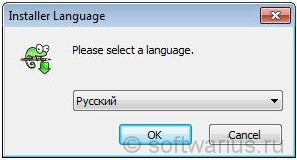
Tôi sẽ không mô tả chi tiết các bước tiếp theo; tất cả những gì bạn phải làm là nhấp vào Tiếp theo cho đến khi quá trình cài đặt hoàn tất. Mình sẽ lưu ý một điểm cho các quản trị viên web: trong quá trình cài đặt, các bạn có thể tùy ý chọn cài đặt Notepad++ làm trình xem mã html mặc định cho trình duyệt IE. Để thực hiện việc này, hãy chọn hộp Là trình xem html mặc định.

Bạn có thể phản đối, ai có đầu óc tỉnh táo lại sẽ phát triển web trên IE?) Đúng vậy, sẽ không có ai làm vậy. Về cơ bản, IE được các nhà thiết kế bố cục sử dụng để kiểm tra khả năng hiển thị chính xác của trang web.
Ok, cài đặt hoàn tất!
Tổng quan về các tính năng và cài đặt chính
Dưới đây là danh sách các tính năng chính:
- Giao diện đa cửa sổ;
- Làm nổi bật cú pháp cho hầu hết các ngôn ngữ lập trình, gấp cú pháp;
- Tự động lưu;
- Ngôn ngữ tiếng Nga đã được bao gồm;
- Khởi động và vận hành nhanh chóng, mở các tệp lớn mà không gặp vấn đề gì;
- Tự động hoàn thành các chức năng và gợi ý các tham số chức năng;
- Dễ dàng phóng to và thu nhỏ văn bản;
- Tìm kiếm/thay thế mạnh mẽ.
- Và nhiều khả năng khác...
Giao diện đa cửa sổ
Notepad++ có giao diện nhiều cửa sổ, cho phép bạn mở file ở nhiều tab khác nhau trong cùng một cửa sổ. Và điều này tiện lợi hơn nhiều so với việc mở một loạt cửa sổ của một cuốn sổ tay đơn giản chẳng hạn.
Các tab có biểu tượng đĩa mềm màu đỏ có nghĩa là tệp đã được sửa đổi hoặc chưa được lưu (mới 1, mới 2, mới 3, v.v.).
Để mở một tab mới, bạn có thể nhấp đúp vào khoảng trống ở bên phải tab mở cuối cùng hoặc nhấn Ctrl+N. Để đóng tab hiện tại, nhấn Ctrl+W.

Tự động lưu các tab chưa được lưu (!)
Và tôi sẽ chia sẻ ngay một tính năng notepad thú vị mà anh ấy đã có cách đây một thời gian. Nếu bạn đã tạo một loạt các tab chưa được lưu với nhiều loại ghi chú có giá trị, thì khi bạn đóng chương trình (vô tình hoặc cố ý), tất cả các tab này sẽ tự động được lưu và khôi phục lại khi bạn mở chúng!
Đây là một trong những tính năng tôi yêu thích nhất của Notepad++, nó thực sự rất tiện lợi. Và khi có quá nhiều tab, tôi ngồi xuống và sắp xếp tất cả các tab cùng một lúc, rải các ghi chú, đoạn mã, văn bản, ghi chú hội thảo trên web ở những nơi khác, chẳng hạn như trong Evernote, v.v.
Làm nổi bật cú pháp Notepad++
Không còn nghi ngờ gì nữa, việc làm nổi bật cú pháp của các ngôn ngữ lập trình khác nhau và chức năng gấp sẽ hữu ích cho quản trị viên web, nhà thiết kế bố cục và lập trình viên. Đặc biệt là khi bạn cần chỉnh sửa một vài dòng mã. Tính năng đánh dấu đã được tích hợp sẵn cho hầu hết các ngôn ngữ đã biết và chúng được nhận dạng bằng phần mở rộng tệp.
Ảnh chụp màn hình để bật đánh dấu cú pháp CSS:

Ý tôi là gì khi gấp cú pháp? Mở bất kỳ tệp php (html, css...) nào và nhấp vào hộp trừ ở bên trái của hàm. Trong trường hợp của tôi đó là nếu...khác. Nó sẽ sụp đổ thành một dòng. Bạn có thể mở rộng nó theo cách tương tự. Điều này giúp tiết kiệm không gian làm việc bằng cách thu gọn các cấu trúc hiện không cần thiết.


Và cuối cùng...
7 điều bạn sẽ cần khi làm việc với Notepad++
1. Ngắt dòng nếu văn bản quá dài
Trên menu Xem, chọn Ngắt dòng. Bằng cách này, mọi văn bản dài sẽ vừa với phần hiển thị của cửa sổ và thanh cuộn ngang sẽ biến mất.
2. Mã hóa tập tin khác nhau
Tất cả các vấn đề về mã hóa trong các tệp đã mở có thể được giải quyết thông qua menu Mã hóa. Nếu hiển thị lỗi vô nghĩa hoặc bạn cần lưu tệp ở dạng mã hóa khác (từ win1251 sang utf8 hoặc ngược lại), thì đây là đây. Ví dụ: để lưu tệp từ CP1251 sang UTF8, hãy chọn Chuyển đổi sang UTF-8 mà không cần BOM Và tiết kiệm.
3. Hành động hoàn tác lặp đi lặp lại
Nếu bạn muốn hoàn tác các thao tác văn bản 2-3-5-10-20 gần đây nhất mà bạn đã thực hiện, việc này có thể được thực hiện bằng cách sử dụng các mũi tên màu xanh lục trên thanh công cụ hoặc phím nóng Ctrl+Z và Ctrl+Y. Nghĩa là, trong 10 lần hoàn tác liên tiếp, hãy nhấn Ctrl+Z rồi nhấn Z 9 lần nữa trong khi tiếp tục giữ Ctrl. Nếu bạn hơi trượt và thực hiện nhiều lần khôi phục hơn mức cần thiết thì đó không phải là vấn đề. Đối với những trường hợp như vậy, có Ctrl + Y. Sự kết hợp này hoạt động theo hướng ngược lại với Ctrl+Z.

4. Đi đến dòng mong muốn bằng Ctrl+G
Nếu một tệp lớn có nhiều dòng được mở thì bằng cách nhấn Ctrl+G, bạn có thể đi tới dòng đã chọn. Ví dụ: quản trị viên web sẽ đánh giá cao điều này khi họ tìm thấy trong Firebug vị trí chính xác mà họ cần thực hiện các thay đổi trong tệp CSS. Firebug hiển thị cho bạn dòng chính xác, sau đó Ctrl+G nhanh chóng chuyển thẳng đến dòng bạn đang tìm kiếm để thực hiện những thay đổi cuối cùng.
5. Loại bỏ hoặc thêm thụt lề hàng loạt vào văn bản bên trái
Nếu bạn đã sao chép văn bản từ đâu đó vào Notepad và bây giờ cần căn chỉnh văn bản sang cạnh trái của Notepad++ thì việc này có thể được thực hiện dễ dàng bằng cách sử dụng tổ hợp Shift+Tab. Chọn tất cả văn bản hoặc chỉ đoạn bạn cần - rồi nhấn Shift+Tab cho đến khi văn bản được căn đều sang trái. Nếu bạn cần thêm thụt lề ở bên trái, thì chúng ta thực hiện gần như tương tự - chọn đoạn mong muốn, nhưng chỉ cần nhấn Tab nhiều lần nếu cần.
6. Tìm kiếm văn bản đã chọn trên Google
Nếu bạn chọn một từ không quen thuộc hoặc bất kỳ đoạn văn bản nào trong Notepad++ và nhấn Alt+F2, trình duyệt mặc định sẽ khởi chạy và Google sẽ mở với truy vấn tìm kiếm tương ứng với đoạn văn bản đã chọn. Nó nhanh hơn việc sao chép một từ, mở trình duyệt, sau đó mở Google, dán từ đó... à, bạn hiểu ý tôi)
7. Nhân đôi dòng bất kỳ
Nếu bạn muốn sao chép một dòng, thì thay vì phương pháp tiêu chuẩn - hãy chọn dòng đó, sao chép, dán nó - bạn có thể thực hiện theo cách khác và nhanh hơn. Đặt con trỏ vào dòng bạn muốn sao chép và nhấn Ctrl+D. Bản sao sẽ xuất hiện ngay bên dưới dòng ban đầu.
Tất nhiên, đây không phải là tất cả các khả năng của Notepad++. Mục đích của bài viết là lần đầu tiên làm quen với “notepad về steroid” dành cho những ai chưa làm việc với nó hoặc đã nghe sơ qua nhưng chưa có thời gian dùng thử. Bản thân tôi sử dụng nó mọi lúc và sẽ dần dần nói về một số sắc thái nhất định khi làm việc với nó, chẳng hạn như nó có Trình quản lý plugin, qua đó bạn có thể mở rộng chức năng của Notepad++ bằng các plugin riêng biệt.
Bạn có thích Notepad++ không? Làm thế nào để bạn sử dụng nó? Bạn thích cài đặt và tính năng nào nhất?